Service-Einträge
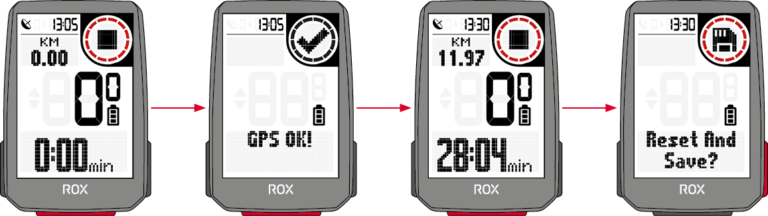
Jedes Mal, wenn Sie das Gerät einschalten, startet der ROX 4.0 im Trainingsscreen, um Ihnen einen möglichst schnellen Einstieg in das Training zu ermöglichen. Um das Gerät einzuschalten, halten Sie die START-Taste für 3s gedrückt
Der ROX 4.0 beginnt direkt nach dem Einschalten mit der Suche nach GPS Satelliten.
-
GPS Fix
Um eine möglichst schnelle Verbindung des ROX 4.0 mit GPS/GLONASS zu ermöglichen, befolgen Sie bitte diese Hinweise:
› Suchen Sie ein möglichst offenes Feld auf (keine Bäume, Häuser o.ä., die den Empfang stören)
› Bewegen Sie sich möglichst nicht bis Sie die Meldung GPS OK erhalten haben bzw. Das GPS Icon nicht mehr blinkt
› Synchronisieren Sie den ROX 4.0 möglichst regelmäßig mit der SIGMA RIDE App um immer möglichst aktuelle GPS Daten auf dem Gerät vorliegen zu haben -
Trainingsablauf
Wenn Sie GPS verwenden möchten, warten Sie bis zur Meldung GPS OK. Drücken Sie dann einmal die START Taste, um das Training zu starten. Werden
keine Daten aufgezeichnet befindet sich das Training entweder im Auto Pause oder im gestoppten Zustand. In diesem Fall sehen Sie den Trainingsstatus im im Display (Kreiselement).Falls Sie das Training noch nicht gestartet haben, sich aber mit mehr als 2,2 km/h bewegen, erhalten Sie eine wiederkehrende Aufforderung das Training zu starten. Nur im gestarteten Zustand werden Daten aufgezeichnet.
Jederzeit während des Trainings können Sie die Trainingsansichten für das aktuelle Sportprofil verändern, verwenden Sie dazu die SIGMA RIDE App und folgen Sie den Anweisungen im Kapitel Trainingsansichten einstellen. Möchten Sie während des Trainings andere Einstellungen, wie z.B. Auto Pause, Töne oder die Höhe kalibrieren, halten Sie die START Taste gedrückt, um in das Schnellmenü zu gelangen.
Möchten Sie das Training beenden, drücken Sie einmal die START Taste. Sie können nun das Training wieder durch drücken der START Taste starten, oder aber das Training verlassen und die Trainingseinheit speichern. Dazu halten Sie die ”+” Taste gedrückt.
-
Speichern und Auswerten des Trainings
Die Trainingsdaten werden nach dem Training mit der SIGMA RIDE App synchronisiert. Ebenfalls können Sie die Trainingsdaten per USB Verbindung mit dem PC und dem SIGMA DATA CENTER synchronisieren.
Des weiteren haben Sie die Möglichkeit die Daten mit der SIGMA RIDE App in Portale von Drittanbietern zu synchronisieren. Eine Anleitung hierzu finden Sie im Kapitel Trainingsdaten mit Drittanbieter Software synchronisieren.

Auf dem Gerät finden Sie zudem eine Übersicht über die geleisteten Gesamtwerte. Öffnen Sie dazu das Hauptmenü und wählen Sie den Bereich
Speicher › Totals.
-
GPS-Halter
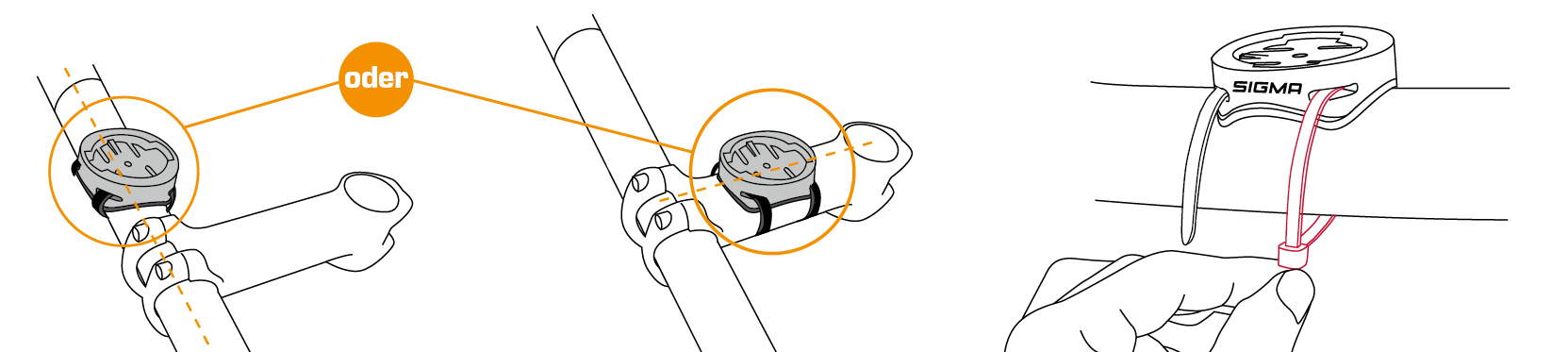
-
Overclamp Butler
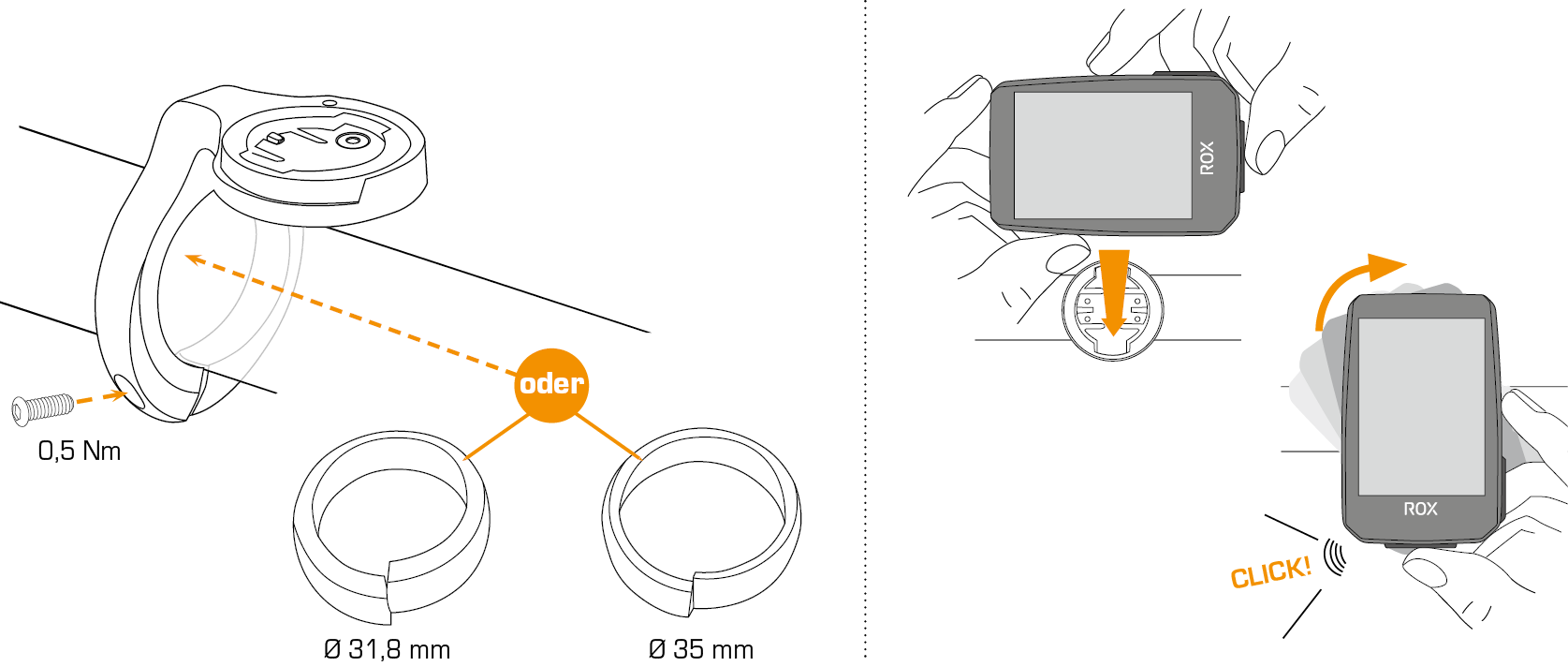
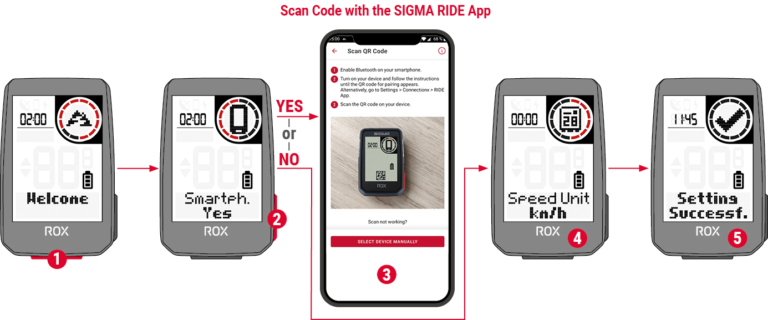
Wenn Sie das Gerät zum ersten Mal verwenden möchten, halten Sie für 5 Sekunden die START/MENÜ-Taste gedrückt. Sie gelangen dann in das Aufwachmenü, in dem Sie alle wichtigen Einstellungen vornehmen können.
Hierzu haben Sie 2 Möglichkeiten:
1. Smartphone verbinden und den ROX 2.0 mit der SIGMA RIDE App einstellen
2. Die Einstellungen manuell am ROX 2.0 vornehmen
Um das Smartphone zu verbinden, folgen Sie bitte den Anweisungen im Kapitel ”Smartphone verbinden”.
Um eine Einstellung manuell anzupassen, wählen sie mit der + Taste den gewünschten Wert aus und bestätigen diesen mit Druck der START/MENÜ-Taste.
Wenn alle Einstellungen erfolgt sind, können Sie das Gerät verwenden.
Zur Montage des Geräts befolgen Sie bitte die Schritte im Kapitel ”Montage”.
Jedes Mal, wenn Sie das Gerät einschalten, startet der ROX 2.0 im Trainingsscreen, um Ihnen einen möglichst schnellen Einstieg in das Training zu ermöglichen. Um das Gerät einzuschalten, halten Sie die START-Taste für 3s gedrückt. Der ROX 2.0 beginnt direkt nach dem Einschalten mit der Suche nach GPS Satelliten.
-
GPS Fix
Um eine möglichst schnelle Verbindung des ROX 2.0 mit GPS/GLONASS zu ermöglichen, befolgen Sie bitte diese Hinweise:
› Suchen Sie ein möglichst offenes Feld auf (keine Bäume, Häuser o.ä., die den Empfang stören)
› Bewegen Sie sich möglichst nicht bis Sie die Meldung ”GPS OK” erhalten haben bzw. das GPS Icon nicht mehr blinkt
› Synchronisieren Sie den ROX 2.0 möglichst regelmäßig mit der SIGMA RIDE App um immer möglichst aktuelle GPS Daten auf dem Gerät vorliegen zu haben -
Trainingsablauf
Wenn Sie GPS verwenden möchten, warten Sie bis zur Meldung ”GPS OK”. Drücken Sie dann einmal die START-Taste, um das Training zu starten. Werden keine Daten aufgezeichnet befindet sich das Training entweder im AutoPause oder im gestoppten Zustand. In diesem Fall sehen Sie den Trainingsstatus im Display (Kreiselement).

Falls Sie das Training noch nicht gestartet haben, sich aber mit mehr als 2,2 km/h bewegen, erhalten Sie eine wiederkehrende Aufforderung das Training zu starten. Nur im gestarteten Zustand werden Daten aufgezeichnet.
Jederzeit während des Trainings können Sie die Trainingsansichten für das aktuelle Sportprofil verändern, verwenden Sie dazu die SIGMA RIDE App und folgen Sie den Anweisungen im Kapitel ”Trainingsansichten einstellen”.Möchten Sie während des Trainings andere Einstellungen, wie z.B. Auto Pause oder Töne verändern, halten Sie die START-Taste gedrückt, um in das Schnellmenü zu gelangen.
Möchten Sie das Training beenden, drücken Sie einmal die START-Taste. Sie können nun das Training wieder durch drücken der START-Taste starten, oder aber das Training verlassen und die Trainingseinheit speichern. Dazu halten Sie die ”+” Taste gedrückt.
-
Speichern und Auswerten des Trainings
Die Trainingsdaten werden nach dem Training mit der SIGMA RIDE App synchronisiert. Ebenfalls können Sie die Trainingsdaten per USB Verbindung mit dem PC und dem SIGMA DATA CENTER synchronisieren.
Des weiteren haben Sie die Möglichkeit die Daten mit der SIGMA RIDE App in Portale von Drittanbietern zu synchronisieren. Eine Anleitung hierzu finden Sie im Kapitel ”Trainingsdaten mit Drittanbieter Software sychronisieren”.
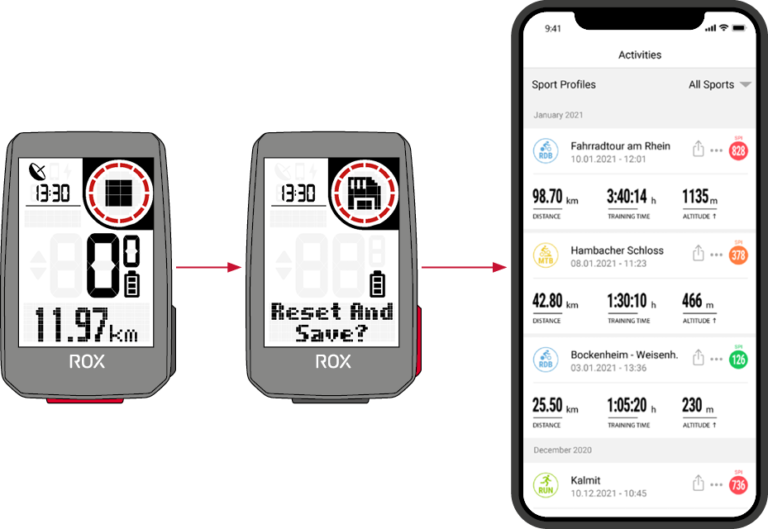
Auf dem Gerät finden Sie zudem eine Übersicht über die geleisteten Gesamtwerte. Öffnen Sie dazu das Hauptmenü und wählen Sie den Bereich Speicher › Totals.
-
Der ROX 2.0 verfügt über 2 unterschiedliche Menüs, die beide über einen langen Druck der START-Taste abrufbar sind. In den Menüs finden Sie immer als letzten Menüpunkt die Option ”Zurück”. Damit verlassen sie die aktuelle und gelangen wieder in eine höhere Menüebene.
Hauptmenü:

Das Hauptmenü erreichen Sie, wenn das Training noch nicht gestartet wurde oder sich in gestopptem Zustand (ACHTUNG nicht AUTOPAUSE) befindet.
Über das Hauptmenü können Sie jegliche verfügbare Einstellungen erreichen sowie ein Smartphone erstmalig zum ROX 2.0 hinzufügen.Schnellmenü:

Das Schnellmenü erreichen Sie, wenn das Training gestartet wurde, oder sich in AutoPause befindet. Im Schnellmenü haben Sie nur Zugriff auf die wichtigsten Trainingsfunktionen und -einstellungen. Halten Sie während des laufenden Trainings die START-Taste gedrückt, um das Schnellmenü zu öffnen. -
Aufladen und Batterielaufzeit
Der ROX 2.0 verfügt über einen Standard USB-C Anschluss. Sie können den ROX 2.0 an jedem USB Port aufladen, der die folgenden Spezifikationen erfüllt:
Spannung: 5V
Ladestrom mindestens: 1000mA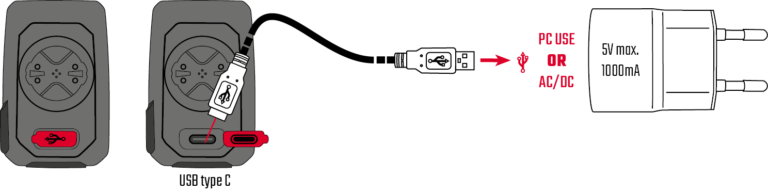
Der ROX 2.0 kann auch während der Fahrt geladen werden, wenn Sie z.B. eine Powerbank mit dem Gerät verbinden.

Die Ladezeit beträgt, je nach verwendetem Ladegerät ca. 2,5 – 3 Stunden. Sie sehen während des Ladevorgangs den aktuellen Ladezustand auf dem Display.
Je nach Nutzung des Geräts entstehen unterschiedliche Batterielaufzeiten. Die üblichen Laufzeiten entnehmen Sie bitte folgender Tabelle:
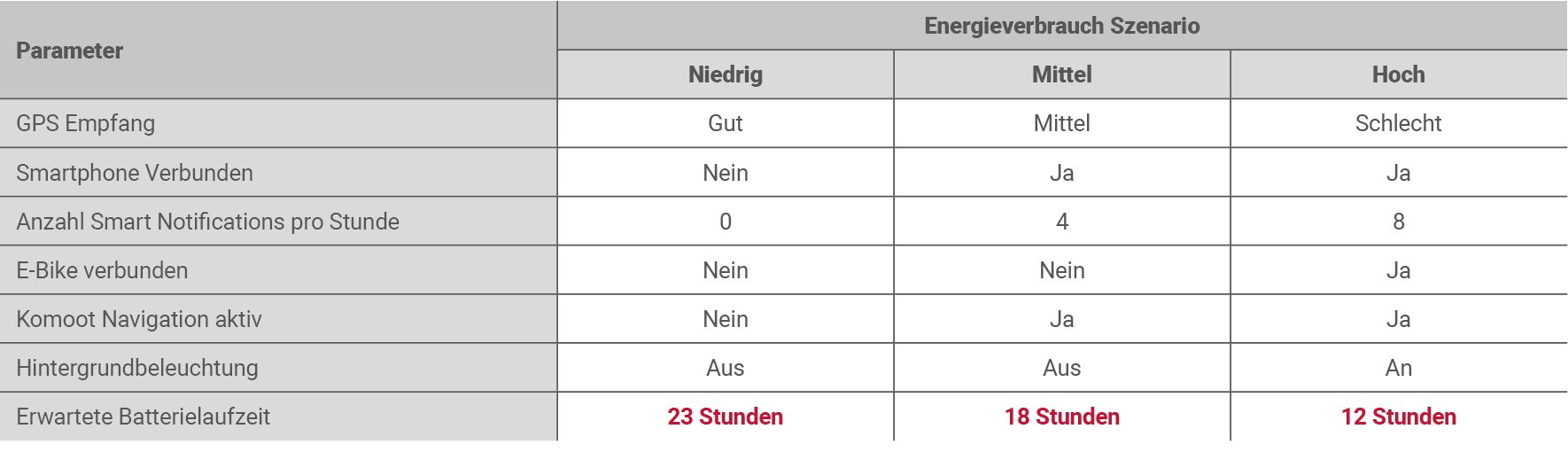
Bitte beachten Sie: Bei den dargestellten Szenarien handelt es sich um Beispielwerte. Sie dienen zur Orientierung, um die erwartbaren Laufzeiten des ROX 2.0 zu demonstrieren und Ihnen Anhaltspunkte zu liefern, wie Sie die Batterielaufzeit verlängern können.
Sie haben grunsätzlich verschiedene Möglichkeiten die Einstellungen des ROX 2.0 nach Ihren Wünschen anzupassen. Sie können dies entweder direkt auf dem Gerät oder mit der SIGMA RIDE App durchführen.
-
Einstellungen auf dem Gerät vornehmen
In diesem Kapitel werden die Einstellungen beschrieben, die Sie im Hauptmenü einstellen können. Wenn Sie das Training bereits gestartet haben, haben Sie im Schnellmenü nur eine Auswahl an Einstellmöglichkeiten. Sie finden im Hauptmenü folgende Möglichkeiten das Gerät einzustellen:
› Shut Down: Hier können Sie das Gerät ausschalten.
› Verbindung: Hier können Sie Verbindungen zu einem Smartphone einem eBIKE oder Komoot einrichten
› Gesamtwerte: Hier finden Sie die Übersicht über ihre Gesamtwerte, wie Distanz, Höhenmeter etc.
› Einstellungen: Hier finden Sie alle GeräteeinstellungenDie Funktionsweise des 2.0 ist in allen Einstellungen deckungsgleich. Mit + Taste wählen Sie den einzustellen Menüpunkt aus, mit START bestätigen Sie die Auswahl. Dann können Sie mit der + Taste die Einstellung vornehmen und erneut mit START bestätigen. Sie können das Menü jederzeit über einen langen Druck der START-Taste schließen.
-
Verbindung zum Smartphone
Um die Verbindung zum Smartphone herzustellen, stellen Sie sicher, dass auf Ihrem Smartphone Bluetooth eingeschaltet ist. Die SIGMA RIDE App müssen Sie im jeweiligen App Store (iOS oder Android) herunterladen. Sind diese beiden Voraussetzungen gegeben, wählen Sie den Menüpunkt ”Verbindung › Smartphone” aus. Der ROX 2.0 zeigt einen QR-Code der mit der SIGMA RIDE App gescannt werden kann. Für den weiteren Prozess folgen Sie bitte den Anweisungen in der App.
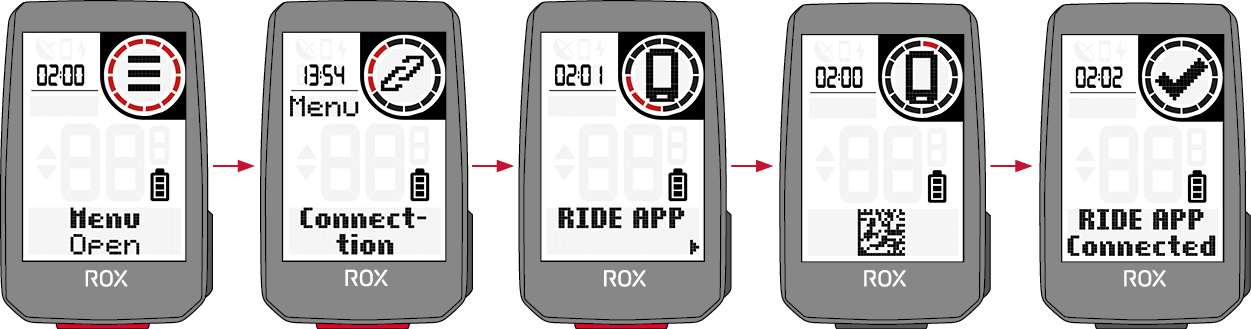
Die SIGMA RIDE App wird Sie nach verschiedenen Berechtigungen u.A. Standortfreigabe fragen. Stimmen Sie diesen Berechtungungsanfragen zu, um eine optimale Funktion der SIGMA RIDE App zu gewährleisten.
Haben Sie das Smartphone erfolgreich verbunden können Sie im Menüpunkt ”Smartphone” sehen, welches Smartphone mit dem Gerät verbunden wurde, sowie das Pairing zum Smartphone auflösen. Bitte beachten Sie, das der ROX 2.0 nur mit EINEM Smartphone kommunizieren kann.
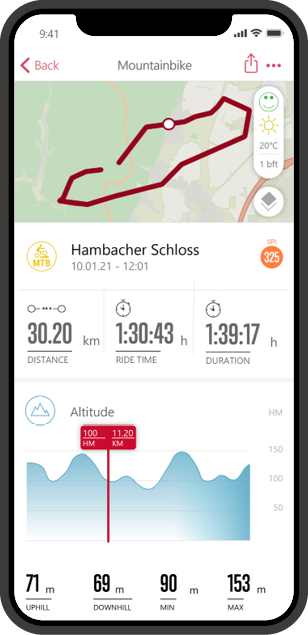
-
E-Bike
Um ein E-Bike mit dem ROX 2.0 zu verbinden wählen Sie in den Verbindungseinstellungen den Menüpunkt E-Bike. Ist aktuell kein E-Bike mit dem ROX 2.0 gepaired sucht der ROX 2.0 sofort nach verfügbaren E-Bikes. Ob ihr E-Bike mit dem ROX 2.0 kompatibel ist, entnehmen Sie bitte folgender Liste: Link zur Kompatibilitätsliste
Das E-Bike muss sich zum Pairing in der Nähe (maximal ca. 10 m Entfernung) befinden, sowie eingeschaltet sein. Ob auf Seiten des E-Bike weitere Schritte nötig sind um das E-Bike mit einem Display zu verbinden entnehmen Sie bitte der Bedienungsanleitung ihres E-Bikes. Es kann immer nur EIN E-Bike mit dem ROX 2.0 verbunden sein.
Werden kompatible E-Bikes gefunden wird nach der Suche eine Liste der gefundenen E-Bikes angezeigt. Wählen Sie das gewünschte E-Bike aus (+ Taste) und starten Sie das Pairing mit der START-Taste. Ist das Pairing erfolgreich gelangen Sie in die Informationsansicht des E-Bikes. Diese erreichen Sie auch, wenn Sie mit gepairtem E-Bike den Menüpunkt „E-Bike“ in den Verbindungseinstellungen wählen. Hier sehen Sie verschieden Informationen zum E-Bike und können die Verbindung zwischen ROX 2.0 und E-Bike wieder lösen. Drücken Sie dazu die START-Taste in der E-Bike Übersicht.
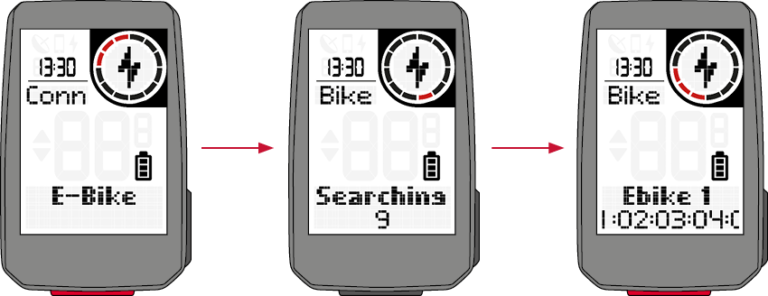
Um die Einstellungen Ihres Gerätes zu verändern, wählen sie in den Einstellungen den Menüpunkt ”Gerät” aus. Die Einstellungen sind in der folgenden Tabelle beschrieben:
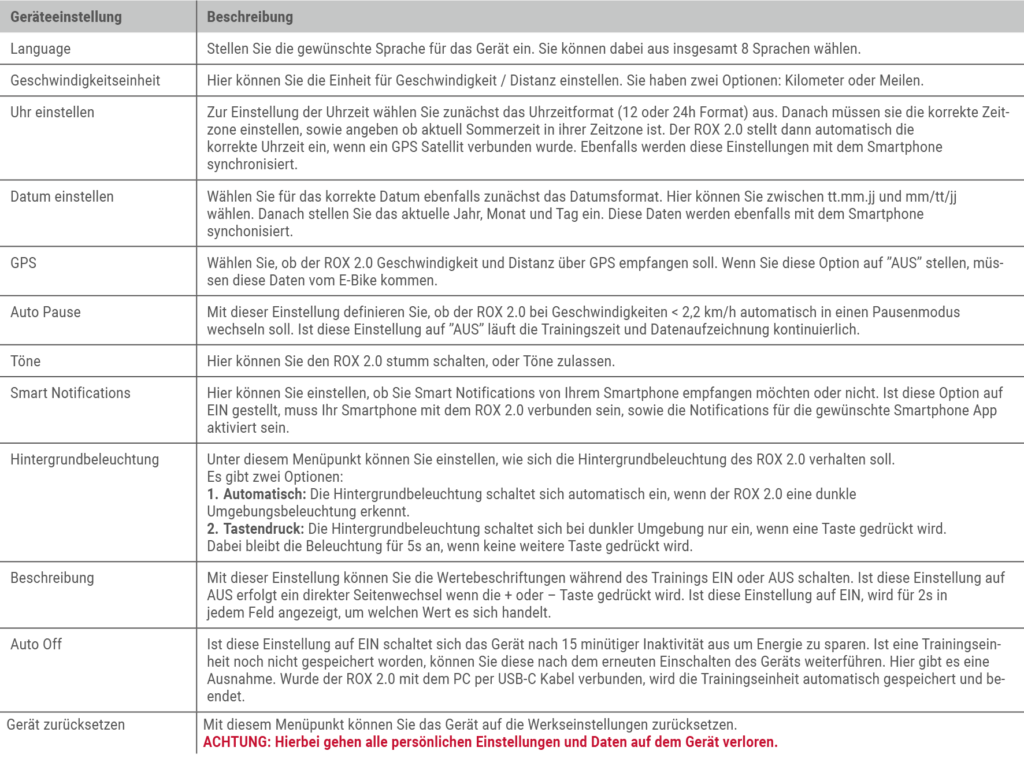
-
Gesamtdaten einstellen
Sie können im Menüpunkt Einstellungen > Gesamtwerte ihre Gesamtwerte einstellen, falls diese z.B. durch ein Zurücksetzen des Geräts gelöscht wurden.
Wählen Sie den entsprechenden Wert (Distanz, Trainingszeit) mit der + Taste aus und drücken Sie die START-Taste. Dann können Sie jede Stelle einzeln mit der + Taste einstellen. Bestätigen Sie die Einstellung mit der START-Taste.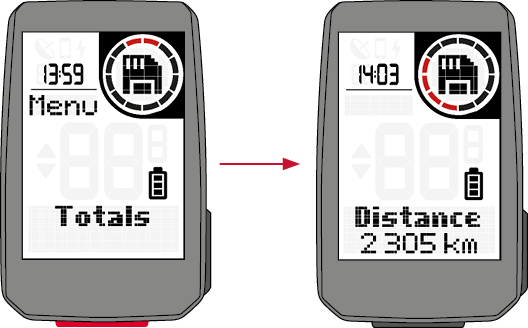
Sie können alle Einstellungen auch bequem mit dem Smartphone und der SIGMA RIDE App vornehmen. Verbinden Sie dazu Ihr Smartphone mit der SIGMA RIDE App. Einstellungen können im DATA CENTER nicht vorgenommen werden.
-
Trainingsansichten einstellen
Sie können die Trainingsansichten für den ROX 2.0 einstellen. Dazu können Sie bis zu 6 Trainingsseiten mit 2 Werten pro Seite anlegen. Der ROX 2.0 wird mit standardisierten Einstellungen und Ansichten ausgeliefert. Um diese an Ihre Bedürfnisse anzupassen, verbinden Sie zunächst den ROX 2.0 mit der SIGMA RIDE App.
Wählen Sie dann ”Trainingsansichten Einstellen” in der SIGMA RIDE App. Durch Klicken auf das entsprechende Feld können Sie dem Feld einen Wert zuweisen, den Sie gerne im Training sehen möchten.
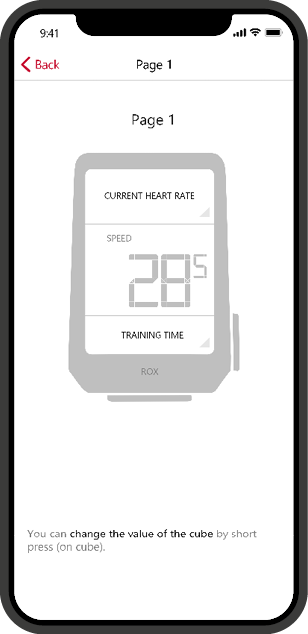
Mit dem ROX 2.0 haben Sie verschiedene Möglichkeiten zu navigieren. Diese werden im Folgenden beschrieben.
Wenn ein Track auf dem ROX ist kann dieser unter dem Punkt „Navigation“ des Hauptmenüs, aber auch des Shortcut Menüs gestartet oder abgebrochen werden.
Sobald eine Route (Search & Go) an den ROX übertragen oder ein Track gestartet ist, wird die Navigation Seite angezeigt, auf der der Track, die Abbiegehinweise sowie die Distanz zur nächsten Abbiegung angezeigt werden.
Sie können sich diese Felder auch auf jeder andere Trainingsseite mit der SIGMA RIDE App konfigurieren.
-
Mit der Back to Start Navigation finden Sie in fast jeder Situation wieder zum Startpunkt zurück. Die Pfeilnavigation zeigt immer in direktem Weg auf den Startpunkt der Trainingseinheit und zeigt Ihnen die direkte Distanz zum Startpunkt an.
-
Search & Go
Ab der Firmware Version 3.07 und der SIGMA RIDE App Version (Android 1.3.11 & iOS 1.3.17) hast du nun ein automatisches Re-Routing deiner „Search & Go“ Route. Dies bedeutet, wenn du die Route verlässt, wird automatisch bei einer aktiven Verbindung zu der SIGMA RIDE App, die Route zu deinem Zielpunkt neu geplant und diese neue Route an den ROX gesendet.
Bei der Search & Go Funktion handelt es sich um eine Einpunkt-Navigation. Mit Hilfe dieser haben Sie die Möglichkeit, sich schnell und einfach zu einem beliebigen Ziel navigieren zu lassen. Wenn die Route geplant ist, werden die entsprechenden Abbiegehinweise auf Ihrem ROX angezeigt. Das Vorgehen ist wie folgt:
- SIGMA Ride App und ROX verbinden
- Navigation -> Search & Go auswählen
- Zieladresse eingeben oder Punkt auf Karte auswählen
- Route ermitteln lassen
- Über das Fahrrad Icon können die Routingoptionen eingestellt werden
- Route Starten, oder als Track speichern
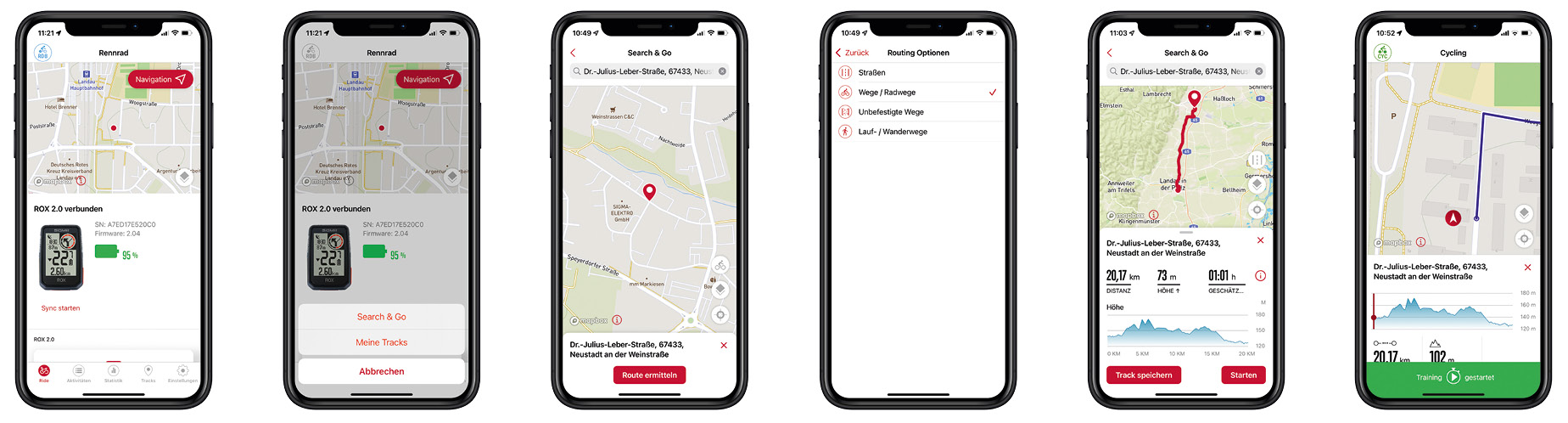
-
Track
Mit der Track Funktion können Sie einen erstellten Track auf Ihren ROX übertragen und diesen dann starten. Um den Track zu übertragen, gibt es verschieden Möglichkeiten:
Über das Navigation Icon:
- Meine Tracks
- Track auswählen
Der Track wird nun an den ROX übertragen und kann direkt gefahren werden (Bitte beachten: Der ROX muss eingeschaltet und mit der SIGMA RIDE App verbunden sein.)
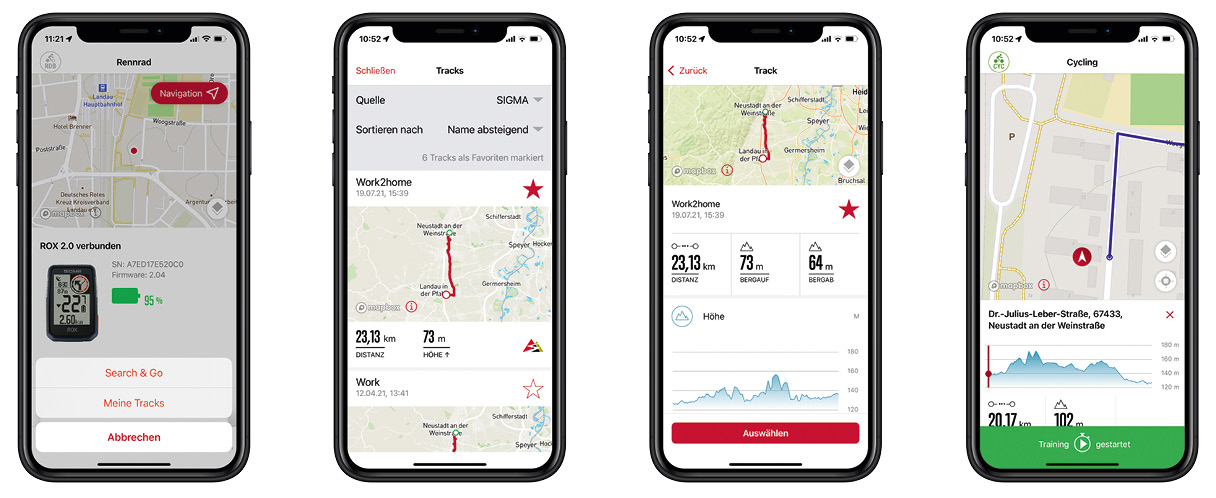
Über das Track Menü:
- Track auswählen
- „…“ Menü
- Track auf Gerät übertragen

Jetzt kann der Track jederzeit über das Hauptmenü oder das Shortcut Menü des ROX gestartet werden.
-
Ab der Firmware Version 2.06 und der SIGMA RIDE App Version 1.2.21 (Android & iOS) kannst du nun deinen komoot Track inklusive Abbiegehinweise direkt über die RIDE App auf deinen ROX laden. Hierdurch wird der komoot Connect Service nicht mehr benötigt und deshalb entfernt.
Hinweis: Nur mit komoot Premium werden die geplanten komoot Touren mit der SIGMA RIDE App synchronisiert.
-
Training unterbrechen
Möchten Sie das Training für einen längeren Zeitraum unterbrechen, z.B. für eine längere Mittagspause, können Sie den ROX 2.0 ausschalten.
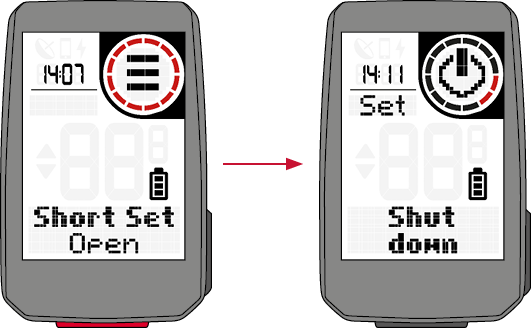
Öffnen Sie dazu das Schnellmenü (in AutoPause oder bei laufendem Training) und wählen Sie den Menüpunkt ”Ausschalten”. Um das Gerät dann wieder aufzuwecken und das Training fortzuführen, schalten Sie es wie gewohnt ein. Sie können das Gerät auch bei gestopptem Training ausschalten. So lange die Daten nicht durch langen Druck der + Taste zurückgesetzt werden, können Sie das laufende Training fortsetzen.
ACHTUNG: Wird ein Training über mehrere Tage fortgeführt, wird erst am Ende das Datum des letzten Tages geschrieben. Verbinden Sie den ROX 2.0 in diesem Zeitraum mit dem PC, wird die Trainingseinheit geschlossen.


